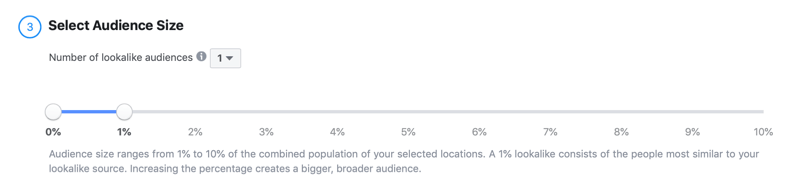Verticale tabbladen inschakelen en gebruiken op Microsoft Edge
Microsoft Microsoft Voordeel / / February 27, 2021
Laatst geupdate op
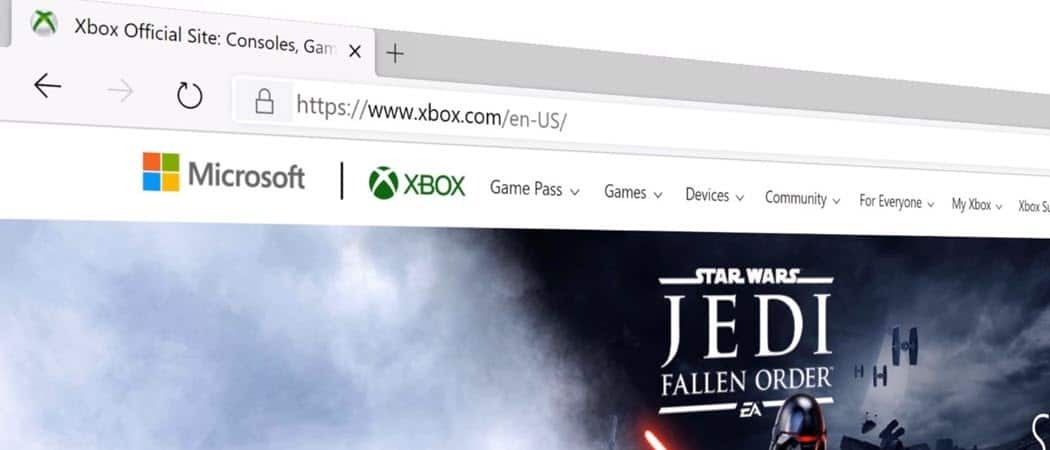
Beginnend met Microsoft Edge versie 88 en later is het bedrijf begonnen met het uitrollen van een functie voor "Verticale tabbladen". De nieuwe functie verplaatst de geopende tabbladen vanaf de bovenkant van de titelbalk en verplaatst ze verticaal naar de linkerkant van uw browser. Deze functie (ook bekend als ‘Side Tabs’) wordt in fasen uitgerold. Dus zelfs als u Edge-versie 88 heeft, ziet u deze mogelijk nog niet. Hier leest u hoe u verticale tabbladen op Microsoft Edge kunt inschakelen en gebruiken.
Controleer uw versie van Edge
Om te controleren of u Microsoft Edge versie 88 of hoger gebruikt, klikt u op het Instellingen en meer knop (drie puntjes) in de rechterbovenhoek. Klik dan op Help en feedback> Over Microsoft Edge.
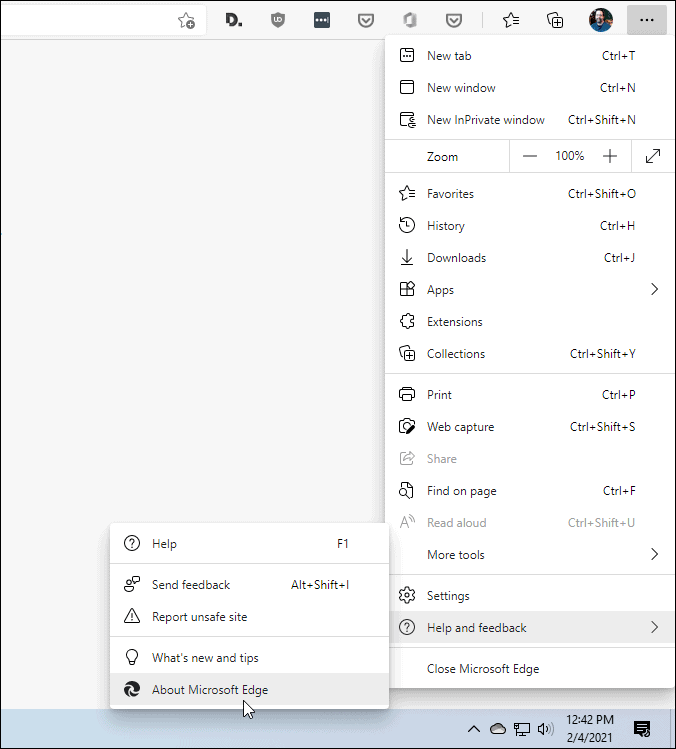
Op de "Over”Pagina kunt u zien welke versie van de browser u momenteel gebruikt.
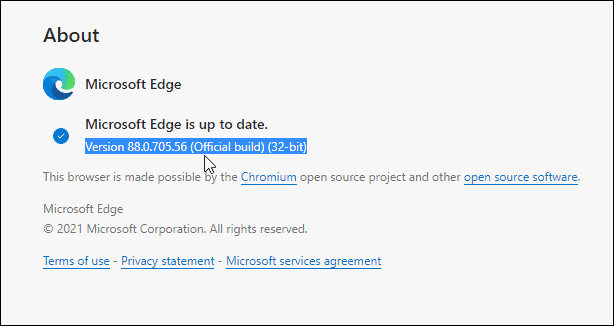
Schakel verticale tabbladen in en gebruik ze in Microsoft Edge
Als de functie nog niet is uitgerold naar uw versie van Edge, kunt u deze handmatig inschakelen. Start Edge en typ (of kopieer en plak) het volgende in de adresbalk en druk op
edge: // flags / # edge-vertical-tabs
Dat wordt geopend voor de vlag Verticale tabbladen. Zet het op 'Ingeschakeld”In het vervolgkeuzemenu en klik vervolgens op het Herstarten knop om de wijziging door te voeren.
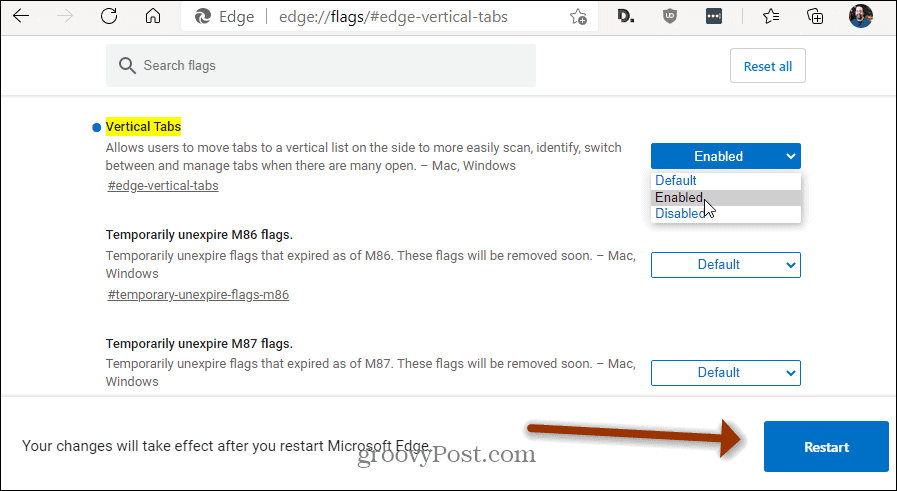
Eenmaal ingeschakeld, ziet u een kleine knop "Verticale tabbladen" in de linkerbovenhoek van de browser naast uw andere geopende tabbladen. Klik erop om verticale tabbladen in te schakelen.
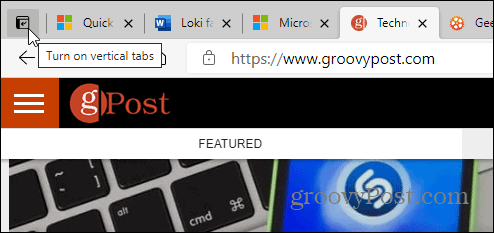
Dat verplaatst al uw geopende tabbladen van de bovenkant van de browser naar de linkerkant. U kunt door de lijst gaan en op degene klikken die u wilt openen.
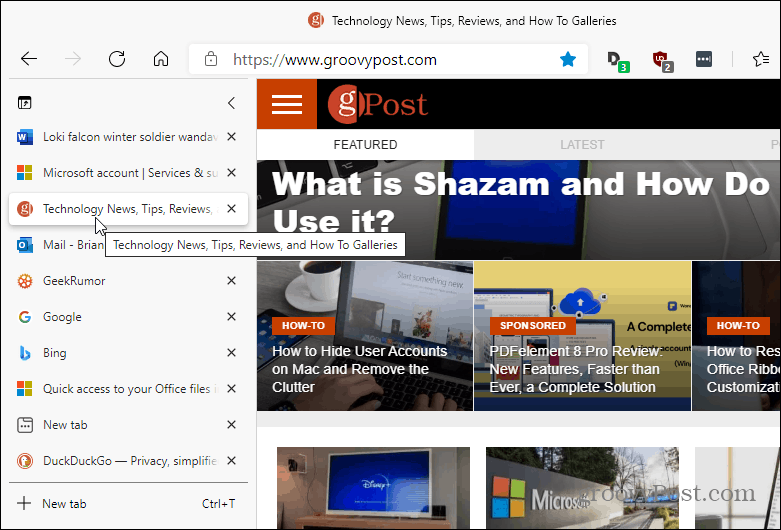
Zodra u een tabblad heeft geopend, kunt u het paneel samenvouwen, zodat u meer schermruimte krijgt voor de site die u bekijkt.
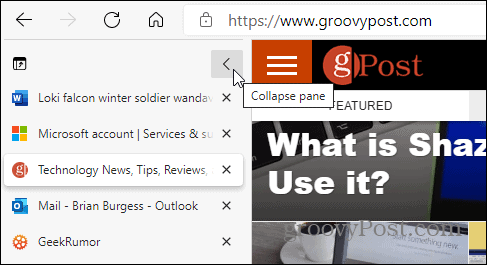
Alleen de sitepictogrammen worden weergegeven. Als u de muisaanwijzer op de verticale tabbladenbalk houdt, wordt deze automatisch uitgevouwen, zodat u de volledige sitenaam en informatie kunt zien, zoals hierboven weergegeven.

Als u geen fan bent of gewoon tabbladen terug naar de bovenkant van uw browser wilt verplaatsen, klikt u op het Verticale tabbladen knop.
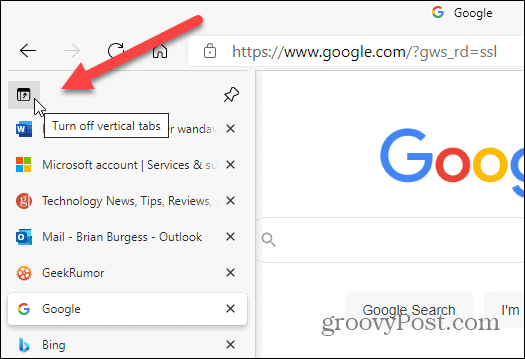
Als u denkt dat u de nieuwe functie niet zult gebruiken en u wilt dat de knop verdwijnt, kunt u deze verwijderen. Ga naar Instellingen> Uiterlijk en draai onder het gedeelte 'Werkbalk aanpassen' de knop 'Knop Verticale tabbladen weergeven" Uitzetten.
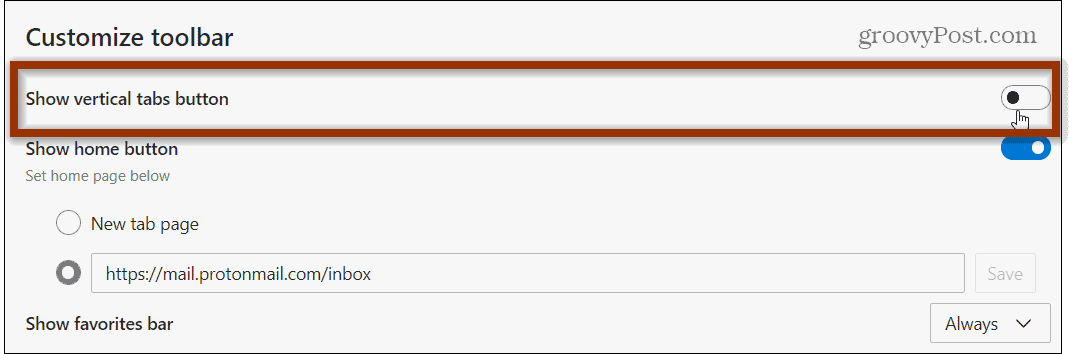
Dat is alles wat er is. Het is even wennen, dus ga je gang en kijk of je de functie Verticale tabbladen leuk vindt. Microsoft voegt dit jaar veel meer tabbladfuncties toe aan Edge, zoals Slaaptabs om systeemgeheugen te besparen.
Prijsafstemming in de winkel: hoe u online prijzen kunt krijgen met fysiek gemak
Kopen in de winkel betekent niet dat u hogere prijzen moet betalen. Dankzij prijsafstemmingsgaranties kunt u online kortingen krijgen met fysieke ...
Een Disney Plus-abonnement cadeau doen met een digitale cadeaukaart
Als je Disney Plus leuk vindt en het met anderen wilt delen, kun je als volgt een Disney + Gift-abonnement kopen voor ...
Uw gids voor het delen van documenten in Google Documenten, Spreadsheets en Presentaties
U kunt eenvoudig samenwerken met de webgebaseerde apps van Google. Hier is uw gids voor het delen in Google Documenten, Spreadsheets en Presentaties met de rechten ...